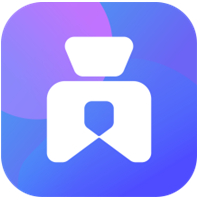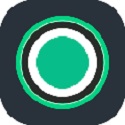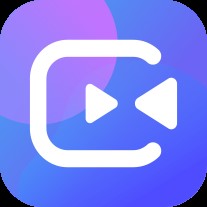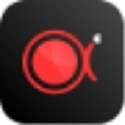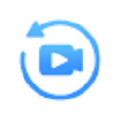本类推荐应用
-
安全下载
QVE屏幕录制
 大小:40.1MB更新时间:2023-03-09软件授权:国产软件
QVE屏幕录制是一款功能强大的录屏软件,可用于视频教学录制,会议录制,游戏录制,在线视频录制,个人作品演示录制等各种场景。 功能特色: 1.支持各种视频格式mp4,flv,wmv,avi,mov,mkv,f4v,m4v 2.支持全屏和自定义区域录制,以及应用程序窗口录制 3.支持自定义帧率设置,高达每秒60帧 4.支持从摄像头录制 5.支持从电脑内部声音,扬声器,麦克风录制 6.支持自定义水印文字,水印图片logo 7.支持语音降噪,录制高品质声音 8.支持屏幕画笔工具 9.支持屏幕截图png,bmp,jpg 10.支持GPU硬件加速 11.支持鼠标点击效果 12.支持画中画 13.支持静音 14.支持mp3,aac音频录制 15.支持麦克风声音加强 16.支持鼠标跟随录制 17.支持GIF动画录制 QVE屏幕录制更新日志: 1.修复部分bug 2.优化了部分功能 华军小编推荐: 走过路过千万不要错过,错过了QVE屏幕录制你就再也体验不到这么好的服务了。本站还推荐给您{recommendWords}
大小:40.1MB更新时间:2023-03-09软件授权:国产软件
QVE屏幕录制是一款功能强大的录屏软件,可用于视频教学录制,会议录制,游戏录制,在线视频录制,个人作品演示录制等各种场景。 功能特色: 1.支持各种视频格式mp4,flv,wmv,avi,mov,mkv,f4v,m4v 2.支持全屏和自定义区域录制,以及应用程序窗口录制 3.支持自定义帧率设置,高达每秒60帧 4.支持从摄像头录制 5.支持从电脑内部声音,扬声器,麦克风录制 6.支持自定义水印文字,水印图片logo 7.支持语音降噪,录制高品质声音 8.支持屏幕画笔工具 9.支持屏幕截图png,bmp,jpg 10.支持GPU硬件加速 11.支持鼠标点击效果 12.支持画中画 13.支持静音 14.支持mp3,aac音频录制 15.支持麦克风声音加强 16.支持鼠标跟随录制 17.支持GIF动画录制 QVE屏幕录制更新日志: 1.修复部分bug 2.优化了部分功能 华军小编推荐: 走过路过千万不要错过,错过了QVE屏幕录制你就再也体验不到这么好的服务了。本站还推荐给您{recommendWords} -
安全下载
爱录屏大师Captura
 大小:0.62MB更新时间:2023-03-07软件授权:国产软件
爱录屏大师Captura是一款简单、易用、专业的视频录制工具。支持录制屏幕、区域录制、窗口录制、声音录制、摄像头录制。爱录屏大师Captura是录制网课、会议、视频教程、游戏教程、产品演示的必备录制视频软件华军软件园为您提供爱录屏大师Captura下载,快来体验吧! 爱录屏大师Captura软件功能 多种录制模式:通过录制屏幕、摄像头和音频,轻松录制网课、在线会议、创建视频、游戏教程,或产品演示等 【全屏录制】以全屏或选择任意区域录制视频 【窗口录制】录制特定目标窗口,即使被覆盖遮挡,也能捕捉该窗口内的所有活动 【画中画录制】让您录制屏幕的同时使用摄像头录制 【摄像头录制】支持选择外接摄像头设备,轻松录制教学演示、在线会议、游戏解说、网络直播、视频聊天等,支持选择虚拟摄像头,如CamTwist、OBSVirtualCamera等支持镜像录制摄像头 【外接显示器录制】支持页面窗口拖动录制外接显示屏 全能强大的录制操作:支持定时录制、自定义修改录制视频帧率和分辨率、鼠标光标和标记、快捷键操作、系统声音和麦克风录制、暂停和恢复录制 【定时录制】屏幕录制/音频录制前设置录制开始时间或录制时长,自动开始/停止录制 【系统声音录制】使用系统内置麦克风,电脑声音,或音频输入设备录制系统声音,麦克风声音,或其他音频输入设备的声音 【暂停/恢复录制】支持暂停/继续录制视频,支持放弃录制 【视频帧率和码率】支持设置不同的帧率(15fps-60fps),录制前可选择4K/1080P/720P等屏幕分辨率,创建不同大小的视频 【鼠标光标】支持设置鼠标光标效果,鼠标左右键和点击效果颜色,提升录制效果 【标识记录】支持录屏过程中添加注释,例如添加文字,高亮,箭头,下划线等,提升录制体验 【提词器显示】支持录制时提词器显示在桌面,但录制视频不录制 【快捷键操作】提供开始、暂停、继续、停止录制等多种快捷键让录制更轻松 爱录屏大师Captura使用场景 -App使用教程视频录制 -商务办公会议现场录制 -电脑操作演示视频录制 -网络教学视频录制 -游戏解说视频录制 -网络课程录制 爱录屏大师Captura更新日志 1.修复若干bug; 2.优化细节问题; 华军小编推荐: 爱录屏大师Captura专业、操作简单、功能强大,软件届的翘楚之一,欢迎大家下载,本站还提供{recommendWords}等供您下载。
大小:0.62MB更新时间:2023-03-07软件授权:国产软件
爱录屏大师Captura是一款简单、易用、专业的视频录制工具。支持录制屏幕、区域录制、窗口录制、声音录制、摄像头录制。爱录屏大师Captura是录制网课、会议、视频教程、游戏教程、产品演示的必备录制视频软件华军软件园为您提供爱录屏大师Captura下载,快来体验吧! 爱录屏大师Captura软件功能 多种录制模式:通过录制屏幕、摄像头和音频,轻松录制网课、在线会议、创建视频、游戏教程,或产品演示等 【全屏录制】以全屏或选择任意区域录制视频 【窗口录制】录制特定目标窗口,即使被覆盖遮挡,也能捕捉该窗口内的所有活动 【画中画录制】让您录制屏幕的同时使用摄像头录制 【摄像头录制】支持选择外接摄像头设备,轻松录制教学演示、在线会议、游戏解说、网络直播、视频聊天等,支持选择虚拟摄像头,如CamTwist、OBSVirtualCamera等支持镜像录制摄像头 【外接显示器录制】支持页面窗口拖动录制外接显示屏 全能强大的录制操作:支持定时录制、自定义修改录制视频帧率和分辨率、鼠标光标和标记、快捷键操作、系统声音和麦克风录制、暂停和恢复录制 【定时录制】屏幕录制/音频录制前设置录制开始时间或录制时长,自动开始/停止录制 【系统声音录制】使用系统内置麦克风,电脑声音,或音频输入设备录制系统声音,麦克风声音,或其他音频输入设备的声音 【暂停/恢复录制】支持暂停/继续录制视频,支持放弃录制 【视频帧率和码率】支持设置不同的帧率(15fps-60fps),录制前可选择4K/1080P/720P等屏幕分辨率,创建不同大小的视频 【鼠标光标】支持设置鼠标光标效果,鼠标左右键和点击效果颜色,提升录制效果 【标识记录】支持录屏过程中添加注释,例如添加文字,高亮,箭头,下划线等,提升录制体验 【提词器显示】支持录制时提词器显示在桌面,但录制视频不录制 【快捷键操作】提供开始、暂停、继续、停止录制等多种快捷键让录制更轻松 爱录屏大师Captura使用场景 -App使用教程视频录制 -商务办公会议现场录制 -电脑操作演示视频录制 -网络教学视频录制 -游戏解说视频录制 -网络课程录制 爱录屏大师Captura更新日志 1.修复若干bug; 2.优化细节问题; 华军小编推荐: 爱录屏大师Captura专业、操作简单、功能强大,软件届的翘楚之一,欢迎大家下载,本站还提供{recommendWords}等供您下载。 -
安全下载
嗨格式录音大师
 大小:50.45MB更新时间:2023-01-28软件授权:国产软件
嗨格式录音大师是一款为您输出高品质的音频文件的电脑录音软件,支持音乐平台、视频会议、语音通话、麦克风等声音录制,录音时长无限制,不压缩音频大小,还原无损音质。华军软件园为您提供嗨格式录音大师下载,快来体验吧! 嗨格式录音大师软件特色 界面简洁美观,功能明确操作便捷 录音时长无限制,不错过任何细节内容 不压缩音频大小,还原无损音质 灵活自由定时录制,满足个性化需求 多种音频输出格式,适用各类场景 嗨格式录音大师软件功能 1、还原无损音质:为您输出高品质的音频文件。 2、计划任务:自由设置录制时间,无需守在电脑旁 3、不限制录制时间:想录多久录多久。 4、多种录制模式选择:支持录制系统声音,麦克风声音及混合录制。 嗨格式录音大师软件优势 1、操作简单、一键录音 简洁的录制界面,傻瓜式的操作,强大的录制功能,轻松录制电脑各种音频输出,带来高效、易用、稳定的用户体验。 2、高清录制、无损音质 支持音频实时高清录制,录制时长无限制,不错过任何细节内容,不压缩音频大小,还原无损音质。 3、定时录制、格式多样 灵活自由定时录制,可以设定计划录制任务,软件自动执行录制工作,无需人工操作,高效提升录制效率。多种音频输出格式,满足适用各类场景需求。 嗨格式录音大师软件更新日志 开发GG说这次真的没有bug了~ 华军小编推荐: 嗨格式录音大师太好用了,在录像软件里面算是数一数二的软件,相信用过的小伙伴都会说好用的,如果不喜欢我们还有{recommendWords}
大小:50.45MB更新时间:2023-01-28软件授权:国产软件
嗨格式录音大师是一款为您输出高品质的音频文件的电脑录音软件,支持音乐平台、视频会议、语音通话、麦克风等声音录制,录音时长无限制,不压缩音频大小,还原无损音质。华军软件园为您提供嗨格式录音大师下载,快来体验吧! 嗨格式录音大师软件特色 界面简洁美观,功能明确操作便捷 录音时长无限制,不错过任何细节内容 不压缩音频大小,还原无损音质 灵活自由定时录制,满足个性化需求 多种音频输出格式,适用各类场景 嗨格式录音大师软件功能 1、还原无损音质:为您输出高品质的音频文件。 2、计划任务:自由设置录制时间,无需守在电脑旁 3、不限制录制时间:想录多久录多久。 4、多种录制模式选择:支持录制系统声音,麦克风声音及混合录制。 嗨格式录音大师软件优势 1、操作简单、一键录音 简洁的录制界面,傻瓜式的操作,强大的录制功能,轻松录制电脑各种音频输出,带来高效、易用、稳定的用户体验。 2、高清录制、无损音质 支持音频实时高清录制,录制时长无限制,不错过任何细节内容,不压缩音频大小,还原无损音质。 3、定时录制、格式多样 灵活自由定时录制,可以设定计划录制任务,软件自动执行录制工作,无需人工操作,高效提升录制效率。多种音频输出格式,满足适用各类场景需求。 嗨格式录音大师软件更新日志 开发GG说这次真的没有bug了~ 华军小编推荐: 嗨格式录音大师太好用了,在录像软件里面算是数一数二的软件,相信用过的小伙伴都会说好用的,如果不喜欢我们还有{recommendWords} -
安全下载
爱拍
 大小:180.00MB更新时间:2023-01-16软件授权:国产软件
是一款专业出色的视频处理软件,爱拍电脑版功能全面实用,为广大用户提供了录屏、视频编辑、代剪辑专业代制作、格式转换、视频合并、视频剪切、视频加音乐等功能,有了爱拍官方版可以大大的满足爱拍视频作者的大部分制作要求!使用起来简单便捷。 爱拍软件特色 高效清晰,多轨道编辑,支持实时预览,内容清晰可见 支持实时预览,所有操作所见即所得 简单拖拽即可在时间线添加和调整各类素材片段 简单操作:分离音频、自动保存、预设调色等功能,满足各类简单剪辑需求 爱拍软件功能 【窗口录制】录制特定目标窗口,即使被覆盖遮挡,也能捕捉该窗口内的所有活动 【摄像头录制】支持选择外接摄像头设备,轻松录制教学演示,如CamTwist、OBSVirtualCamera等 【定时录制】屏幕录制/音频录制前设置录制开始时间或录制时长,自动开始/停止录制 【暂停/恢复录制】支持暂停/继续录制视频,支持放弃录制 【鼠标光标】支持设置鼠标光标效果,鼠标左右键和点击效果颜色,提升录制效果 【标识记录】支持录屏过程中添加注释,例如添加文字,高亮,箭头,下划线等,提升录制体验 【快捷键操作】提供开始、暂停、继续、停止录制等多种快捷键让录制更轻松 爱拍更新日志 1.优化的脚步从未停止! 2.更多小惊喜等你来发现~ 华军小编推荐: 强烈推荐下载爱拍,谁用谁知道,反正小编我已经用了。此外,{recommendWords}也是不错的软件,欢迎点击下载体验!
大小:180.00MB更新时间:2023-01-16软件授权:国产软件
是一款专业出色的视频处理软件,爱拍电脑版功能全面实用,为广大用户提供了录屏、视频编辑、代剪辑专业代制作、格式转换、视频合并、视频剪切、视频加音乐等功能,有了爱拍官方版可以大大的满足爱拍视频作者的大部分制作要求!使用起来简单便捷。 爱拍软件特色 高效清晰,多轨道编辑,支持实时预览,内容清晰可见 支持实时预览,所有操作所见即所得 简单拖拽即可在时间线添加和调整各类素材片段 简单操作:分离音频、自动保存、预设调色等功能,满足各类简单剪辑需求 爱拍软件功能 【窗口录制】录制特定目标窗口,即使被覆盖遮挡,也能捕捉该窗口内的所有活动 【摄像头录制】支持选择外接摄像头设备,轻松录制教学演示,如CamTwist、OBSVirtualCamera等 【定时录制】屏幕录制/音频录制前设置录制开始时间或录制时长,自动开始/停止录制 【暂停/恢复录制】支持暂停/继续录制视频,支持放弃录制 【鼠标光标】支持设置鼠标光标效果,鼠标左右键和点击效果颜色,提升录制效果 【标识记录】支持录屏过程中添加注释,例如添加文字,高亮,箭头,下划线等,提升录制体验 【快捷键操作】提供开始、暂停、继续、停止录制等多种快捷键让录制更轻松 爱拍更新日志 1.优化的脚步从未停止! 2.更多小惊喜等你来发现~ 华军小编推荐: 强烈推荐下载爱拍,谁用谁知道,反正小编我已经用了。此外,{recommendWords}也是不错的软件,欢迎点击下载体验! -
安全下载
爱拍录屏
 大小:0.67MB更新时间:2023-01-16软件授权:国产软件
是一款电脑桌面录屏、视频剪辑软件,游戏录像、直播回放、电影电视、mv、街拍实拍,内涵段子都可以通过爱拍进行快速剪切裁剪、加背景音乐、画中画、字幕、快慢放、配音解说、调色、绿幕等高级视频编辑。自带多种酷炫转场动画、GIF动图、片头、音效、唯美滤镜,动态文字等特效。作品支持快速导出并上传到多个视频等平台。 爱拍录屏官方版可以超清录制屏幕内容,比如软件操作、游戏实况、网络教学、课件制作、在线视频等;支持视频编辑,简单强大的视频剪辑功能,可一键添加字幕、音乐、好莱坞片头及滤镜效果等,给你酣畅淋漓的视频剪辑体验;还有特色工具箱,格式转换、视频合并、视频剪切、视频加水印等常用功能一应俱全。 爱拍录屏软件特色 以全屏或选择任意区域录制视频 录制特定目标窗口,即使被覆盖遮挡,也能捕捉该窗口内的所有活动 让您录制屏幕的同时使用摄像头录制 支持选择外接摄像头设备,轻松录制教学演示、在线会议、游戏解说、网络直播、视频聊天等,支持选择虚拟摄像头,如CamTwist、OBSVirtualCamera等支持镜像录制摄像头 支持页面窗口拖动录制外接显示屏 屏幕录制/音频录制前设置录制开始时间或录制时长,自动开始/停止录制 使用系统内置麦克风,电脑声音,或音频输入设备录制系统声音,麦克风声音,或其他音频输入设备的声音 支持暂停/继续录制视频,支持放弃录制 支持设置不同的帧率(15fps-60fps),录制前可选择4K/1080P/720P等屏幕分辨率,创建不同大小的视频 支持设置鼠标光标效果,鼠标左右键和点击效果颜色,提升录制效果 支持录制中捕捉键盘的操作,提升录制效果 支持录屏过程中添加注释,例如添加文字,高亮,箭头,下划线等,提升录制体验 支持录制时提词器显示在桌面,但录制视频不录制 提供开始、暂停、继续、停止录制等多种快捷键让录制更轻松
大小:0.67MB更新时间:2023-01-16软件授权:国产软件
是一款电脑桌面录屏、视频剪辑软件,游戏录像、直播回放、电影电视、mv、街拍实拍,内涵段子都可以通过爱拍进行快速剪切裁剪、加背景音乐、画中画、字幕、快慢放、配音解说、调色、绿幕等高级视频编辑。自带多种酷炫转场动画、GIF动图、片头、音效、唯美滤镜,动态文字等特效。作品支持快速导出并上传到多个视频等平台。 爱拍录屏官方版可以超清录制屏幕内容,比如软件操作、游戏实况、网络教学、课件制作、在线视频等;支持视频编辑,简单强大的视频剪辑功能,可一键添加字幕、音乐、好莱坞片头及滤镜效果等,给你酣畅淋漓的视频剪辑体验;还有特色工具箱,格式转换、视频合并、视频剪切、视频加水印等常用功能一应俱全。 爱拍录屏软件特色 以全屏或选择任意区域录制视频 录制特定目标窗口,即使被覆盖遮挡,也能捕捉该窗口内的所有活动 让您录制屏幕的同时使用摄像头录制 支持选择外接摄像头设备,轻松录制教学演示、在线会议、游戏解说、网络直播、视频聊天等,支持选择虚拟摄像头,如CamTwist、OBSVirtualCamera等支持镜像录制摄像头 支持页面窗口拖动录制外接显示屏 屏幕录制/音频录制前设置录制开始时间或录制时长,自动开始/停止录制 使用系统内置麦克风,电脑声音,或音频输入设备录制系统声音,麦克风声音,或其他音频输入设备的声音 支持暂停/继续录制视频,支持放弃录制 支持设置不同的帧率(15fps-60fps),录制前可选择4K/1080P/720P等屏幕分辨率,创建不同大小的视频 支持设置鼠标光标效果,鼠标左右键和点击效果颜色,提升录制效果 支持录制中捕捉键盘的操作,提升录制效果 支持录屏过程中添加注释,例如添加文字,高亮,箭头,下划线等,提升录制体验 支持录制时提词器显示在桌面,但录制视频不录制 提供开始、暂停、继续、停止录制等多种快捷键让录制更轻松 -
安全下载
ActivePresenter
 大小:72.24MB更新时间:2023-01-16软件授权:国产软件
是一款电脑录屏软件,界面乍一看像是office办公类软件,集屏幕录像以及视频编辑功能于一体,非常强大,无论是功能和易用性一点也不逊色。 ActivePresenter软件介绍 而且ActivePresenter的免费版不会有水印,也没有影片制作的时间限制。 一、录屏功能 当鼠标点击或按下键时捕获屏幕。每个动作被作为一个幻灯片被捕获,详细说明了观众/学习者应该遵循什么来掌握这个课程。 将屏幕记录为全动态视频,并嵌入到幻灯片中,以进一步编辑注释,语音转换,缩放n平移,隐藏式字幕和动画效果。 在录制屏幕的同时录制来自麦克风的系统音频和音频。 从动作和目标应用程序自动生成描述并插入以正确滑动。这使得内容几乎准备好发布快速教程。 视频采用无损编码解码器进行录制,以确保整体编辑过程中的最高质量(100%)。H264,MPEG-1,2有损编解码器也可用。 一些目标应用程序已经注册了常见的热键。在这种情况下,配置热键对于进行完整的录制会话至关重要。 1、音视频编辑 2、形状 3、风格(色彩与效果) 4、互动性 5、测验 6、幻灯片池和随机化 7、多媒体层 8、模糊 9、文字转语音 10、Zoom-n-Pan 11、光标路径 12、隐藏字幕 13、聚光灯 14、图像编辑 15、过渡与动画 16、备份 17、保护 18、拼写检查器 三、支持多种输出格式 将内容导出为流行的视频格式,包括AVI,FLV,WMV,WebM,MP4。输出尺寸和视频质量之间的平衡,包括帧速率,关键帧和质量选项。 将内容导出到可在任何现代网络浏览器或设备(PC,MacOS,iOS,Android,WindowsPhone,...)上运行的交互式HTML5模拟。 支持SCORM和xAPI两种最受欢迎??的在线学习规范,得到许多学习管理系统(LMS)的广泛支持。 有可以选择的模板(玩家皮肤),还有更多的选择来定制玩家布局。 即使没有使用LMS,学习者的结果也可以通过使用HTTP方法来跟踪。报表数据采用众所周知的标准,如XML,JSON,CVS等。 导出到最流行的文档格式。使用MicrosoftOffice进一步编辑。使用MicrosoftWord自定义布局. ActivePresenter更新日志 1.修改用户提交bug 2.添加新功能 华军小编推荐: 放眼望去,互联网与本软件类似的软件到处都是,如果您用不习惯这个软件,不妨来试试{recommendWords}等软件,希望您能喜欢!
大小:72.24MB更新时间:2023-01-16软件授权:国产软件
是一款电脑录屏软件,界面乍一看像是office办公类软件,集屏幕录像以及视频编辑功能于一体,非常强大,无论是功能和易用性一点也不逊色。 ActivePresenter软件介绍 而且ActivePresenter的免费版不会有水印,也没有影片制作的时间限制。 一、录屏功能 当鼠标点击或按下键时捕获屏幕。每个动作被作为一个幻灯片被捕获,详细说明了观众/学习者应该遵循什么来掌握这个课程。 将屏幕记录为全动态视频,并嵌入到幻灯片中,以进一步编辑注释,语音转换,缩放n平移,隐藏式字幕和动画效果。 在录制屏幕的同时录制来自麦克风的系统音频和音频。 从动作和目标应用程序自动生成描述并插入以正确滑动。这使得内容几乎准备好发布快速教程。 视频采用无损编码解码器进行录制,以确保整体编辑过程中的最高质量(100%)。H264,MPEG-1,2有损编解码器也可用。 一些目标应用程序已经注册了常见的热键。在这种情况下,配置热键对于进行完整的录制会话至关重要。 1、音视频编辑 2、形状 3、风格(色彩与效果) 4、互动性 5、测验 6、幻灯片池和随机化 7、多媒体层 8、模糊 9、文字转语音 10、Zoom-n-Pan 11、光标路径 12、隐藏字幕 13、聚光灯 14、图像编辑 15、过渡与动画 16、备份 17、保护 18、拼写检查器 三、支持多种输出格式 将内容导出为流行的视频格式,包括AVI,FLV,WMV,WebM,MP4。输出尺寸和视频质量之间的平衡,包括帧速率,关键帧和质量选项。 将内容导出到可在任何现代网络浏览器或设备(PC,MacOS,iOS,Android,WindowsPhone,...)上运行的交互式HTML5模拟。 支持SCORM和xAPI两种最受欢迎??的在线学习规范,得到许多学习管理系统(LMS)的广泛支持。 有可以选择的模板(玩家皮肤),还有更多的选择来定制玩家布局。 即使没有使用LMS,学习者的结果也可以通过使用HTTP方法来跟踪。报表数据采用众所周知的标准,如XML,JSON,CVS等。 导出到最流行的文档格式。使用MicrosoftOffice进一步编辑。使用MicrosoftWord自定义布局. ActivePresenter更新日志 1.修改用户提交bug 2.添加新功能 华军小编推荐: 放眼望去,互联网与本软件类似的软件到处都是,如果您用不习惯这个软件,不妨来试试{recommendWords}等软件,希望您能喜欢! -
安全下载
QVE屏幕录制
 大小:40.00MB更新时间:2023-01-06软件授权:国产软件
是一款十分出色的屏幕录制软件,QVE屏幕录制官方版界面美观大方,功能强劲实用,支持多种视频格式,支持自定义快捷键,支持添加水印及文字,支持屏幕画笔。 QVE屏幕录制官方版界面美观大方,功能强劲实用,支持多种视频格式,支持自定义快捷键,支持添加水印及文字,支持屏幕画笔。 QVE屏幕录制官方版软件功能 2、支持全屏和自定义区域录制,以及应用程序窗口录制 4、支持从摄像头录制 6、支持自定义水印文字,水印图片logo 8、支持屏幕画笔工具 10、支持鼠标点击效果 QVE屏幕录制官方版更新日志 1:优化了性能 2:解决bug问题我们是认真的 华军小编推荐: 在经历了那么多年的更新与优化,QVE屏幕录制变得更加人性化,也更加的具有科技感,强烈推荐给大家,欢迎下载。感兴趣的还可以下载{recommendWords}。
大小:40.00MB更新时间:2023-01-06软件授权:国产软件
是一款十分出色的屏幕录制软件,QVE屏幕录制官方版界面美观大方,功能强劲实用,支持多种视频格式,支持自定义快捷键,支持添加水印及文字,支持屏幕画笔。 QVE屏幕录制官方版界面美观大方,功能强劲实用,支持多种视频格式,支持自定义快捷键,支持添加水印及文字,支持屏幕画笔。 QVE屏幕录制官方版软件功能 2、支持全屏和自定义区域录制,以及应用程序窗口录制 4、支持从摄像头录制 6、支持自定义水印文字,水印图片logo 8、支持屏幕画笔工具 10、支持鼠标点击效果 QVE屏幕录制官方版更新日志 1:优化了性能 2:解决bug问题我们是认真的 华军小编推荐: 在经历了那么多年的更新与优化,QVE屏幕录制变得更加人性化,也更加的具有科技感,强烈推荐给大家,欢迎下载。感兴趣的还可以下载{recommendWords}。 -
安全下载
SPCAM(精简录屏软件)
 大小:8.0MB更新时间:2023-01-06软件授权:国产软件
SPCAM是由网友打造的一款1080P全屏录制软件,操作非常简单,全程支持快捷键操作,录制后的视频清晰且占用空间小,软件界面简洁,纯绿色无广告,完全免费使用。华军软件园为您提供SPCAM下载,快来体验吧! SPCAM使用说明 F2键:最小化和正常化切换。 F3键:录屏或暂停录屏,继续录屏。暂停并不是结束! F4键:结束录屏并退出软件。 录制结束后,点击文件列表可以查看录制后的视频。
大小:8.0MB更新时间:2023-01-06软件授权:国产软件
SPCAM是由网友打造的一款1080P全屏录制软件,操作非常简单,全程支持快捷键操作,录制后的视频清晰且占用空间小,软件界面简洁,纯绿色无广告,完全免费使用。华军软件园为您提供SPCAM下载,快来体验吧! SPCAM使用说明 F2键:最小化和正常化切换。 F3键:录屏或暂停录屏,继续录屏。暂停并不是结束! F4键:结束录屏并退出软件。 录制结束后,点击文件列表可以查看录制后的视频。 -
安全下载
傲软录屏
 大小:1.81 MB更新时间:2022-12-28软件授权:国产软件
傲软录屏能够帮你音画同步录制电脑桌面操作、在线会议、娱乐视频、App展示、直播课程等所有活动。它提供全屏录制、区域录制、画中画等多种录制视频模式,让用户轻松搞定聊天视频录像及教学视频。傲软录屏提供了多种实用的功能包括:编辑视频、录制摄像头、任务录制、转换视频、快速截图及高品质录音。傲软录屏是一款可以帮助您快速提升工作及生活效率超实用软件! 傲软录屏软件功能 1、编辑视频 支持实时编辑视频录制画面,也支持在录制后,使用高级编辑功能,增加视频特效。 2、录制摄像头 既可以单独录制摄像头画面,也可以录制画中画效果。 3、任务录制 支持两种任务录制功能,即电脑屏幕/摄像头定时计划任务录制和跟随录制功能。 4、转换视频 将录制好的视频,转换为多种格式,如:MP4、AVI、WMV、MOV等。 5、快速截图 一键屏幕截图,并自动将图片保存到电脑。 6、高品质录音 支持高品质的录制声卡及麦克风中的声音,允许用户调节音量及自定义音源。 傲软录屏安装步骤 1、从华军软件园下载傲软录屏软件包,使用鼠标左键双击打开安装文件。 2、选择安装语言,默认为简体中文,直接点击“确定”即可。 3、进入安装程序,点击“下一步”。 4、阅读软件相关许可协议,如无异议的话,则单击选择左下方的“我接受协议”,然后点击“下一步”。 5、点击“浏览”选择傲软录屏的安装目录,此处不建议安装在C盘,选好后点击“下一步”。 6、根据使用习惯来选择是否需要“创建桌面快捷方式”和“创建快速启动栏快捷方式”,然后点击“下一步”。 7、确认安装信息无误后,点击“安装”。 8、傲软录屏的安装过程大约需要2分钟,请耐心等待。 9、安装完成后,如果需要立即使用的话,则勾选“运行傲软录屏”选项,再点击“完成”即可。 傲软录屏使用方法 1、打开安装好的傲软录屏,在左侧为三种录屏模式。全屏模式:录制全部屏幕。区域模式:仅录制选定区域的内容。游戏模式:仅录制游戏窗口。 2、我们以区域模式为例,单击“区域模式”按钮后,框选出想要录制的区域。 3、然后点击右侧的“REC”按钮。 4、等待倒数计时结束后就会开始录制了。 5、当录制完成时,点击快捷工具栏上的红色方块按钮即可停止录制。 6、之后我们在自动弹出的列表中即可看到之前录制的视频,我们点击下方的文件夹图标。 7、就能找到刚刚录制好的视频文件了。 傲软录屏更新日志 1.修改用户提交bug 2.添加新功能 华军小编推荐: 傲软录屏属免费软件,有需要的就下载吧!本站还有{recommendWords},供您下载!
大小:1.81 MB更新时间:2022-12-28软件授权:国产软件
傲软录屏能够帮你音画同步录制电脑桌面操作、在线会议、娱乐视频、App展示、直播课程等所有活动。它提供全屏录制、区域录制、画中画等多种录制视频模式,让用户轻松搞定聊天视频录像及教学视频。傲软录屏提供了多种实用的功能包括:编辑视频、录制摄像头、任务录制、转换视频、快速截图及高品质录音。傲软录屏是一款可以帮助您快速提升工作及生活效率超实用软件! 傲软录屏软件功能 1、编辑视频 支持实时编辑视频录制画面,也支持在录制后,使用高级编辑功能,增加视频特效。 2、录制摄像头 既可以单独录制摄像头画面,也可以录制画中画效果。 3、任务录制 支持两种任务录制功能,即电脑屏幕/摄像头定时计划任务录制和跟随录制功能。 4、转换视频 将录制好的视频,转换为多种格式,如:MP4、AVI、WMV、MOV等。 5、快速截图 一键屏幕截图,并自动将图片保存到电脑。 6、高品质录音 支持高品质的录制声卡及麦克风中的声音,允许用户调节音量及自定义音源。 傲软录屏安装步骤 1、从华军软件园下载傲软录屏软件包,使用鼠标左键双击打开安装文件。 2、选择安装语言,默认为简体中文,直接点击“确定”即可。 3、进入安装程序,点击“下一步”。 4、阅读软件相关许可协议,如无异议的话,则单击选择左下方的“我接受协议”,然后点击“下一步”。 5、点击“浏览”选择傲软录屏的安装目录,此处不建议安装在C盘,选好后点击“下一步”。 6、根据使用习惯来选择是否需要“创建桌面快捷方式”和“创建快速启动栏快捷方式”,然后点击“下一步”。 7、确认安装信息无误后,点击“安装”。 8、傲软录屏的安装过程大约需要2分钟,请耐心等待。 9、安装完成后,如果需要立即使用的话,则勾选“运行傲软录屏”选项,再点击“完成”即可。 傲软录屏使用方法 1、打开安装好的傲软录屏,在左侧为三种录屏模式。全屏模式:录制全部屏幕。区域模式:仅录制选定区域的内容。游戏模式:仅录制游戏窗口。 2、我们以区域模式为例,单击“区域模式”按钮后,框选出想要录制的区域。 3、然后点击右侧的“REC”按钮。 4、等待倒数计时结束后就会开始录制了。 5、当录制完成时,点击快捷工具栏上的红色方块按钮即可停止录制。 6、之后我们在自动弹出的列表中即可看到之前录制的视频,我们点击下方的文件夹图标。 7、就能找到刚刚录制好的视频文件了。 傲软录屏更新日志 1.修改用户提交bug 2.添加新功能 华军小编推荐: 傲软录屏属免费软件,有需要的就下载吧!本站还有{recommendWords},供您下载! -
安全下载
Bandicam绿色便携版
 大小:30.61MB更新时间:2022-12-21软件授权:国外软件
Bandicam绿色便携版是一款由韩国开发的高清视频录制工具,被称作世界三大视频录制神器之一,它的优势在于对硬件配置要求低,可以非常流畅度地运行在老电脑中,在录制视频时也不会出现不同步现象。 Bandicam绿色便携版软件说明 其实,对于目前的家用电脑、办公电脑或是发烧级的游戏玩家电脑来说,录制超清视频已然无鸭梨。 Bandicam与其它录制软件相比,更具优秀的性能。它录制的视频文件不仅体积小,而且画质相当清晰,以较高的压缩率可录制超过最高分辨率 2560×1600画质视频(1080p全高清视频),视频录制的同时还可以添加一些个性化LOGO元素等,支持高清png、jpg等格式截图。 Bandicam绿色便携版软件特点 1、DirectX/OpenGL程序录制、电脑屏幕录制、截图 2、支持H.264、MPEG-1、Xvid、MJPEG、MP2、PCM编码程式 3、FPS(每秒传输帧数)显示及管理工程 4、被录制的视频容量很小 5、能够24小时以上录制视频 6、能够录制2560×1600高清晰度的视频 Bandicam绿色便携版更新日志 增加支持Bandicam录制的视频直接上传到Google云端硬盘功能 在YouTube上传视频时,在浏览器表明登录的用户的信息(电子邮件地址) 改善了使用免费版时功能限制的信息界面 改善了许可证到期通知和更新的信息界面 解决主菜单中DPI大小(DPIScaling)设置值不显示的问题 解决其他部分问题 华军小编推荐: 强烈推荐下载Bandicam绿色便携版,谁用谁知道,反正小编我已经用了。此外,{recommendWords}也是不错的软件,欢迎点击下载体验!
大小:30.61MB更新时间:2022-12-21软件授权:国外软件
Bandicam绿色便携版是一款由韩国开发的高清视频录制工具,被称作世界三大视频录制神器之一,它的优势在于对硬件配置要求低,可以非常流畅度地运行在老电脑中,在录制视频时也不会出现不同步现象。 Bandicam绿色便携版软件说明 其实,对于目前的家用电脑、办公电脑或是发烧级的游戏玩家电脑来说,录制超清视频已然无鸭梨。 Bandicam与其它录制软件相比,更具优秀的性能。它录制的视频文件不仅体积小,而且画质相当清晰,以较高的压缩率可录制超过最高分辨率 2560×1600画质视频(1080p全高清视频),视频录制的同时还可以添加一些个性化LOGO元素等,支持高清png、jpg等格式截图。 Bandicam绿色便携版软件特点 1、DirectX/OpenGL程序录制、电脑屏幕录制、截图 2、支持H.264、MPEG-1、Xvid、MJPEG、MP2、PCM编码程式 3、FPS(每秒传输帧数)显示及管理工程 4、被录制的视频容量很小 5、能够24小时以上录制视频 6、能够录制2560×1600高清晰度的视频 Bandicam绿色便携版更新日志 增加支持Bandicam录制的视频直接上传到Google云端硬盘功能 在YouTube上传视频时,在浏览器表明登录的用户的信息(电子邮件地址) 改善了使用免费版时功能限制的信息界面 改善了许可证到期通知和更新的信息界面 解决主菜单中DPI大小(DPIScaling)设置值不显示的问题 解决其他部分问题 华军小编推荐: 强烈推荐下载Bandicam绿色便携版,谁用谁知道,反正小编我已经用了。此外,{recommendWords}也是不错的软件,欢迎点击下载体验! -
安全下载
Bandicam 官方最新版
 大小:30.61MB更新时间:2022-12-21软件授权:国产软件
Bandicam电脑版是高清频录制专家,游戏录制神器,号称世界三大视频录制神器之一。Bandicam电脑版是一款韩国人开发的电脑屏幕录制软件。它录制的视频文件体积小,画质清晰,且支持H.264预制高清,以较高的压缩率可录制超过分辨率高达2560×1600高画质视频(1080p全高清视频)。 使用技巧 1、打开安装好的软件,用户可以自己调整输出视频的存储位置 2、点击到游戏模式即可开始录制 用户评价 头发多密浓:使用很久的一款电脑视频录制软件,软件简单好用,基本不会遇到不知道怎么使用的问题。 踏雪无痕wylove:使用这款软件已经很久了,各个方面都是很满意的,操作简单,占用内存也不带,很喜欢。 小编寄语 这款视频录制软件,不会占用太大内存,而且极易操作,相信很多用户都会很喜欢,如果喜欢的话就赶紧从使用吧,相信用过后你一定不会觉得失望的。 Bandicam官方最新版更新日志 增加支持Bandicam录制的视频直接上传到Google云端硬盘功能 在YouTube上传视频时,在浏览器表明登录的用户的信息(电子邮件地址) 改善了使用免费版时功能限制的信息界面 改善了许可证到期通知和更新的信息界面 解决主菜单中DPI大小(DPIScaling)设置值不显示的问题 解决其他部分问题 华军小编推荐: 看到上面{zhandian}小编为您提供的介绍是不是已经蠢蠢欲动了呢,那就赶快下载Bandicam官方最新版使用吧。{zhandian}还提供{recommendWords}等供您下载使用。
大小:30.61MB更新时间:2022-12-21软件授权:国产软件
Bandicam电脑版是高清频录制专家,游戏录制神器,号称世界三大视频录制神器之一。Bandicam电脑版是一款韩国人开发的电脑屏幕录制软件。它录制的视频文件体积小,画质清晰,且支持H.264预制高清,以较高的压缩率可录制超过分辨率高达2560×1600高画质视频(1080p全高清视频)。 使用技巧 1、打开安装好的软件,用户可以自己调整输出视频的存储位置 2、点击到游戏模式即可开始录制 用户评价 头发多密浓:使用很久的一款电脑视频录制软件,软件简单好用,基本不会遇到不知道怎么使用的问题。 踏雪无痕wylove:使用这款软件已经很久了,各个方面都是很满意的,操作简单,占用内存也不带,很喜欢。 小编寄语 这款视频录制软件,不会占用太大内存,而且极易操作,相信很多用户都会很喜欢,如果喜欢的话就赶紧从使用吧,相信用过后你一定不会觉得失望的。 Bandicam官方最新版更新日志 增加支持Bandicam录制的视频直接上传到Google云端硬盘功能 在YouTube上传视频时,在浏览器表明登录的用户的信息(电子邮件地址) 改善了使用免费版时功能限制的信息界面 改善了许可证到期通知和更新的信息界面 解决主菜单中DPI大小(DPIScaling)设置值不显示的问题 解决其他部分问题 华军小编推荐: 看到上面{zhandian}小编为您提供的介绍是不是已经蠢蠢欲动了呢,那就赶快下载Bandicam官方最新版使用吧。{zhandian}还提供{recommendWords}等供您下载使用。 -
安全下载
好哈屏幕录制
 大小:35.2MB更新时间:2022-12-21软件授权:国产软件
好哈屏幕录制是一款桌面录屏软件,集快速录制、转换、压缩、裁剪集合一身的软件,快速录制电脑屏幕中任意区域,支持高清录制,让用户可以录下自己的精彩操作!华军软件园为您提供好哈屏幕录制下载,快来体验吧! 软件介绍 1、支持基本的录制 2.支持“自定义文字水印”和“自定义图片水印” 3.支持MP4,AVI等视频格式转换成EXE视频文件,无需安装播放器就能播放视频 4.支持“麦克风”音频录制,支持“声卡原声”高清录制 5、支持桌面“任意选区”录制与“全屏”录制 6.支持“一键启动流媒体服务器”,让您在会议室或课堂、机房能快速分享桌面,观众只需点击链接或是扫描二维码即可观看。 7.支持边录屏边直播推流到各大直播平台,如西瓜视频,腾讯直播,斗鱼直播,熊猫tv直播,虎牙等直播。 软件功能 全屏录制 简单一键录制,上网课,工作会议轻松搞定 区域录制 区域录制桌面自定义任意区域录制,可随心设置大小 定时录制 设定录制时间,准时录制,避免错过精彩时刻 水印添加 图片水印,文字水印,两张方式 随心添加 视频剪辑 简单一键录制,上网课,工作会议 轻松搞定 视频压缩 区域录制桌面自定义任意区域录制,可随心设置大小 格式转换 设定录制时间,准时录制,避免错过精彩时刻 本地直播 同一局域网(WI-FI)下微信扫码即可观看直播 软件特色 屏幕录制 好哈录屏提供多种录制选项,在录制屏幕时,可以选择录制全屏、目标窗口,也可以自定义分辨率和录制区域。同时,还可以录制摄像头。 视频编辑 视频剪切、合并,随心所欲,不仅能录制屏幕和画外音,更是一款便捷易用的视频剪辑软件。基础和高阶剪辑功能俱全,完美匹配日常剪辑需求。 局域网直播 通过好哈录屏的本地直播功能,即可将当前电脑的录屏画面直播到此页面,将顶部地址栏中的IP地址或右侧二维码发送给他人,在同一局域网(Wi-Fi)下仅需打开此IP地址或微信扫码即可观看直播,适用于同一局域网下的桌面共享会议或桌面教学。
大小:35.2MB更新时间:2022-12-21软件授权:国产软件
好哈屏幕录制是一款桌面录屏软件,集快速录制、转换、压缩、裁剪集合一身的软件,快速录制电脑屏幕中任意区域,支持高清录制,让用户可以录下自己的精彩操作!华军软件园为您提供好哈屏幕录制下载,快来体验吧! 软件介绍 1、支持基本的录制 2.支持“自定义文字水印”和“自定义图片水印” 3.支持MP4,AVI等视频格式转换成EXE视频文件,无需安装播放器就能播放视频 4.支持“麦克风”音频录制,支持“声卡原声”高清录制 5、支持桌面“任意选区”录制与“全屏”录制 6.支持“一键启动流媒体服务器”,让您在会议室或课堂、机房能快速分享桌面,观众只需点击链接或是扫描二维码即可观看。 7.支持边录屏边直播推流到各大直播平台,如西瓜视频,腾讯直播,斗鱼直播,熊猫tv直播,虎牙等直播。 软件功能 全屏录制 简单一键录制,上网课,工作会议轻松搞定 区域录制 区域录制桌面自定义任意区域录制,可随心设置大小 定时录制 设定录制时间,准时录制,避免错过精彩时刻 水印添加 图片水印,文字水印,两张方式 随心添加 视频剪辑 简单一键录制,上网课,工作会议 轻松搞定 视频压缩 区域录制桌面自定义任意区域录制,可随心设置大小 格式转换 设定录制时间,准时录制,避免错过精彩时刻 本地直播 同一局域网(WI-FI)下微信扫码即可观看直播 软件特色 屏幕录制 好哈录屏提供多种录制选项,在录制屏幕时,可以选择录制全屏、目标窗口,也可以自定义分辨率和录制区域。同时,还可以录制摄像头。 视频编辑 视频剪切、合并,随心所欲,不仅能录制屏幕和画外音,更是一款便捷易用的视频剪辑软件。基础和高阶剪辑功能俱全,完美匹配日常剪辑需求。 局域网直播 通过好哈录屏的本地直播功能,即可将当前电脑的录屏画面直播到此页面,将顶部地址栏中的IP地址或右侧二维码发送给他人,在同一局域网(Wi-Fi)下仅需打开此IP地址或微信扫码即可观看直播,适用于同一局域网下的桌面共享会议或桌面教学。 -
安全下载
轻映录屏
 大小:9.98MB更新时间:2022-11-25软件授权:国产软件
轻映录屏官方版是一款功能多样的屏幕录制工具。轻映录屏PC版支持全屏、区域、窗口、摄像头、游戏录制等功能,拥有强大的输出和分辨率,能够帮助用户轻松录制高清视频。轻映录屏软件还支持简单的视频剪辑功能,简单易用,适合企业培训、网课教育、游戏录播等多个场景使用。 轻映录屏软件介绍 轻映录屏是一款基于Windows系统的免费录屏软件,主要用于录制游戏、网课、软件教程、企业会议与培训等。支持屏幕录制(全屏、手动选区、固定区域、捕捉应用窗口、智能选区、跟随鼠标)、录制摄像头(单独录制、录制画中画效果)、录游戏(注入式录制,不会影响游戏帧率)、录声音(可选不同格式)、推流(直播推流)、剪辑(免费剪辑工具、多款滤镜与转场特效)等。 轻映录屏软件功能 1、方式多样,可以全屏录制,也可以选择区域录制。 2、系统、麦克风录制。 3、可以录制画中画。 4、有鼠标特效、绘制效果 5、画质清晰,超高帧率。 轻映录屏软件优势 1.非常适合游戏录播、精彩集锦录制、企业培训、在线课堂教育等场景 2.功能强大,操作简单 3.录制屏幕只需要一个按钮就能支持高帧率; 轻映录屏安装步骤 1.在华军软件园下载轻映录屏官方版的安装包,解压后,双击exe程序,进入安装界面,点击“浏览”选择安装路径,单击极速安装 2.软件正在安装,请耐心等待 5.轻映录屏安装完成 轻映录屏更新日志 1.对部分功能进行了优化 2.解了好多不能忍的bug 华军小编推荐: 轻映录屏这款软件完全傻瓜式操作,超级简单,另外小编还推荐{recommendWords}等相关软件下载使用。
大小:9.98MB更新时间:2022-11-25软件授权:国产软件
轻映录屏官方版是一款功能多样的屏幕录制工具。轻映录屏PC版支持全屏、区域、窗口、摄像头、游戏录制等功能,拥有强大的输出和分辨率,能够帮助用户轻松录制高清视频。轻映录屏软件还支持简单的视频剪辑功能,简单易用,适合企业培训、网课教育、游戏录播等多个场景使用。 轻映录屏软件介绍 轻映录屏是一款基于Windows系统的免费录屏软件,主要用于录制游戏、网课、软件教程、企业会议与培训等。支持屏幕录制(全屏、手动选区、固定区域、捕捉应用窗口、智能选区、跟随鼠标)、录制摄像头(单独录制、录制画中画效果)、录游戏(注入式录制,不会影响游戏帧率)、录声音(可选不同格式)、推流(直播推流)、剪辑(免费剪辑工具、多款滤镜与转场特效)等。 轻映录屏软件功能 1、方式多样,可以全屏录制,也可以选择区域录制。 2、系统、麦克风录制。 3、可以录制画中画。 4、有鼠标特效、绘制效果 5、画质清晰,超高帧率。 轻映录屏软件优势 1.非常适合游戏录播、精彩集锦录制、企业培训、在线课堂教育等场景 2.功能强大,操作简单 3.录制屏幕只需要一个按钮就能支持高帧率; 轻映录屏安装步骤 1.在华军软件园下载轻映录屏官方版的安装包,解压后,双击exe程序,进入安装界面,点击“浏览”选择安装路径,单击极速安装 2.软件正在安装,请耐心等待 5.轻映录屏安装完成 轻映录屏更新日志 1.对部分功能进行了优化 2.解了好多不能忍的bug 华军小编推荐: 轻映录屏这款软件完全傻瓜式操作,超级简单,另外小编还推荐{recommendWords}等相关软件下载使用。 -
安全下载
土豆录屏
 大小:27.95 MB更新时间:2022-11-22软件授权:国产软件
土豆录屏官方安装版是一款优秀的屏幕录制软件,该软件不仅可以提供用户无水印的录制,并且在录制的过程中不会有时常的限制,可以轻松的满足用户多种录屏需求,并且使用起来也非常的简单,有需要的用户就来本站下载体验吧。土豆录屏是一款功能强大,免费、无录制时长限制、无水印的优秀录屏软件,软件支持nvida显卡编码,支持多声源录制,支持多种录屏模式,如录屏幕、录游戏、录摄像头、录声音、录应用窗口。 土豆录屏软件简介 启动软件,用户能设置录制模式,比如全屏、窗口、手动框选区域等。录制声音一栏,可以选择只录制系统声音、麦克风,或者都录进去。至于画质,你可以原画录制,也可以按需降低,反正清晰度非常高。 设置完这三项,点击界面左下角绿色按钮,电脑就会开始自动录屏了。需注意,录制过程点绿色按钮是暂停,点红色按钮才是结束录制。录屏文件会统一排在列表里,展开更多可以播放,或者打开文件位置。 值得一提的是,土豆录屏还有很多实用的扩展设置,用户能按需调整。比如,开启录制自动最小化、是否录制鼠标指针、修改录屏帧率码率等。为了防止他人盗用你录制的课程视频,它还支持添加专属水印。 总而言之,该免费录屏工具功能非常完善,完全能媲美那些付费软件。另外,系统迷觉得,它的UI界面也挺好看的,简洁易用,看着很舒适。有需要的朋友,可以下载试试 土豆录屏软件功能 1、多种录屏模式 支持多种录屏模式,如录屏幕、录游戏、录摄像头、录声音、录应用窗口。 2、支持自定义区域录制 软件除全屏录制以外还支持自定义区域录制,可自由选择录制选框大小。 3、多声源录制 土豆录屏可选择录制声音,系统麦克风、或只录系统/麦克风、以及不录声音等多种选项供你选择。 4、增加视频处理功能 录制好视频后可直接对视频进行处理,如将视频截取成一个或者多个片段。 5、设置自动录制 可自定义好录屏时间,到点自动录制保存。 土豆录屏软件更新日志 1.修复BUG,新版体验更佳 2.更改了部分页面 华军小编推荐: 在经历了那么多年的更新与优化,土豆录屏变得更加人性化,也更加的具有科技感,强烈推荐给大家,欢迎下载。感兴趣的还可以下载{recommendWords}。
大小:27.95 MB更新时间:2022-11-22软件授权:国产软件
土豆录屏官方安装版是一款优秀的屏幕录制软件,该软件不仅可以提供用户无水印的录制,并且在录制的过程中不会有时常的限制,可以轻松的满足用户多种录屏需求,并且使用起来也非常的简单,有需要的用户就来本站下载体验吧。土豆录屏是一款功能强大,免费、无录制时长限制、无水印的优秀录屏软件,软件支持nvida显卡编码,支持多声源录制,支持多种录屏模式,如录屏幕、录游戏、录摄像头、录声音、录应用窗口。 土豆录屏软件简介 启动软件,用户能设置录制模式,比如全屏、窗口、手动框选区域等。录制声音一栏,可以选择只录制系统声音、麦克风,或者都录进去。至于画质,你可以原画录制,也可以按需降低,反正清晰度非常高。 设置完这三项,点击界面左下角绿色按钮,电脑就会开始自动录屏了。需注意,录制过程点绿色按钮是暂停,点红色按钮才是结束录制。录屏文件会统一排在列表里,展开更多可以播放,或者打开文件位置。 值得一提的是,土豆录屏还有很多实用的扩展设置,用户能按需调整。比如,开启录制自动最小化、是否录制鼠标指针、修改录屏帧率码率等。为了防止他人盗用你录制的课程视频,它还支持添加专属水印。 总而言之,该免费录屏工具功能非常完善,完全能媲美那些付费软件。另外,系统迷觉得,它的UI界面也挺好看的,简洁易用,看着很舒适。有需要的朋友,可以下载试试 土豆录屏软件功能 1、多种录屏模式 支持多种录屏模式,如录屏幕、录游戏、录摄像头、录声音、录应用窗口。 2、支持自定义区域录制 软件除全屏录制以外还支持自定义区域录制,可自由选择录制选框大小。 3、多声源录制 土豆录屏可选择录制声音,系统麦克风、或只录系统/麦克风、以及不录声音等多种选项供你选择。 4、增加视频处理功能 录制好视频后可直接对视频进行处理,如将视频截取成一个或者多个片段。 5、设置自动录制 可自定义好录屏时间,到点自动录制保存。 土豆录屏软件更新日志 1.修复BUG,新版体验更佳 2.更改了部分页面 华军小编推荐: 在经历了那么多年的更新与优化,土豆录屏变得更加人性化,也更加的具有科技感,强烈推荐给大家,欢迎下载。感兴趣的还可以下载{recommendWords}。 -
安全下载
爱拍录屏
 大小:0.65MB更新时间:2022-11-22软件授权:国产软件
爱拍录屏是一款简单、易用、专业的视频录制工具。支持录制屏幕、区域录制、窗口录制、声音录制、摄像头录制。爱拍录屏是录制网课、会议、视频教程、游戏教程、产品演示的必备视频录制软件。 爱拍录屏软件介绍 爱拍录屏可以超清录制屏幕内容,比如软件操作、游戏实况、网络教学、课件制作、在线视频等;支持视频编辑,简单强大的视频剪辑功能,可一键添加字幕、音乐、好莱坞片头及滤镜效果等,给你酣畅淋漓的视频剪辑体验;还有特色工具箱,格式转换、视频合并、视频剪切、视频加水印等常用功能一应俱全。 爱拍录屏软件特色 多种录制模式:通过录制屏幕、摄像头和音频,轻松录制网课、在线会议、创建视频、游戏教程,或产品演示等 l【全屏录制】以全屏或选择任意区域录制视频 l【窗口录制】录制特定目标窗口,即使被覆盖遮挡,也能捕捉该窗口内的所有活动 l【画中画录制】让您录制屏幕的同时使用摄像头录制 l【摄像头录制】支持选择外接摄像头设备,轻松录制教学演示、在线会议、游戏解说、网络直播、视频聊天等,支持选择虚拟摄像头,如CamTwist、OBSVirtualCamera等支持镜像录制摄像头 l【外接显示器录制】支持页面窗口拖动录制外接显示屏 全能强大的录制操作:支持定时录制、自定义修改录制视频帧率和分辨率、鼠标光标和标记、快捷键操作、系统声音和麦克风录制、暂停和恢复录制 l【定时录制】屏幕录制/音频录制前设置录制开始时间或录制时长,自动开始/停止录制 l【系统声音录制】使用系统内置麦克风,电脑声音,或音频输入设备录制系统声音,麦克风声音,或其他音频输入设备的声音 l【暂停/恢复录制】支持暂停/继续录制视频,支持放弃录制 l【视频帧率和码率】支持设置不同的帧率(15fps-60fps),录制前可选择4K/1080P/720P等屏幕分辨率,创建不同大小的视频 l【鼠标光标】支持设置鼠标光标效果,鼠标左右键和点击效果颜色,提升录制效果 l【键盘显示】支持录制中捕捉键盘的操作,提升录制效果 l【标识记录】支持录屏过程中添加注释,例如添加文字,高亮,箭头,下划线等,提升录制体验 l【提词器显示】支持录制时提词器显示在桌面,但录制视频不录制 l【快捷键操作】提供开始、暂停、继续、停止录制等多种快捷键让录制更轻松 爱拍录屏软件更新日志 1.细节更出众! 2.BUG去无踪 华军小编推荐: 爱拍录屏这款软件的操作步骤是非常简单的,而且非常快速,因此用户可以放心使用。另外还推荐{recommendWords}等相关软件下载使用。
大小:0.65MB更新时间:2022-11-22软件授权:国产软件
爱拍录屏是一款简单、易用、专业的视频录制工具。支持录制屏幕、区域录制、窗口录制、声音录制、摄像头录制。爱拍录屏是录制网课、会议、视频教程、游戏教程、产品演示的必备视频录制软件。 爱拍录屏软件介绍 爱拍录屏可以超清录制屏幕内容,比如软件操作、游戏实况、网络教学、课件制作、在线视频等;支持视频编辑,简单强大的视频剪辑功能,可一键添加字幕、音乐、好莱坞片头及滤镜效果等,给你酣畅淋漓的视频剪辑体验;还有特色工具箱,格式转换、视频合并、视频剪切、视频加水印等常用功能一应俱全。 爱拍录屏软件特色 多种录制模式:通过录制屏幕、摄像头和音频,轻松录制网课、在线会议、创建视频、游戏教程,或产品演示等 l【全屏录制】以全屏或选择任意区域录制视频 l【窗口录制】录制特定目标窗口,即使被覆盖遮挡,也能捕捉该窗口内的所有活动 l【画中画录制】让您录制屏幕的同时使用摄像头录制 l【摄像头录制】支持选择外接摄像头设备,轻松录制教学演示、在线会议、游戏解说、网络直播、视频聊天等,支持选择虚拟摄像头,如CamTwist、OBSVirtualCamera等支持镜像录制摄像头 l【外接显示器录制】支持页面窗口拖动录制外接显示屏 全能强大的录制操作:支持定时录制、自定义修改录制视频帧率和分辨率、鼠标光标和标记、快捷键操作、系统声音和麦克风录制、暂停和恢复录制 l【定时录制】屏幕录制/音频录制前设置录制开始时间或录制时长,自动开始/停止录制 l【系统声音录制】使用系统内置麦克风,电脑声音,或音频输入设备录制系统声音,麦克风声音,或其他音频输入设备的声音 l【暂停/恢复录制】支持暂停/继续录制视频,支持放弃录制 l【视频帧率和码率】支持设置不同的帧率(15fps-60fps),录制前可选择4K/1080P/720P等屏幕分辨率,创建不同大小的视频 l【鼠标光标】支持设置鼠标光标效果,鼠标左右键和点击效果颜色,提升录制效果 l【键盘显示】支持录制中捕捉键盘的操作,提升录制效果 l【标识记录】支持录屏过程中添加注释,例如添加文字,高亮,箭头,下划线等,提升录制体验 l【提词器显示】支持录制时提词器显示在桌面,但录制视频不录制 l【快捷键操作】提供开始、暂停、继续、停止录制等多种快捷键让录制更轻松 爱拍录屏软件更新日志 1.细节更出众! 2.BUG去无踪 华军小编推荐: 爱拍录屏这款软件的操作步骤是非常简单的,而且非常快速,因此用户可以放心使用。另外还推荐{recommendWords}等相关软件下载使用。 -
安全下载
傲软录屏软件
 大小:13.14MBMB更新时间:2022-11-18软件授权:国产软件
傲软录屏软件官方版是一款十分专业的电脑屏幕录制软件,傲软录屏软件官方版界面简洁大方,功能强劲实用,支持录制自定义范围内的视频,支持电脑音频录制,支持实时编辑视频录制画面,也支持在录制后,使用高级编辑功能。可满足大家的日常所需。 软件傲软录屏傲软录屏使用方法 1、打开安装好的傲软录屏,在左侧为三种录屏模式,全屏模式:录制全部屏幕、区域模式:仅录制选定区域的内容、游戏模式:仅录制游戏窗口。 2、我们以区域模式为例,单击“区域模式”按钮后,框选出想要录制的区域。 3、然后点击右侧的“REC”按钮。 4、等待倒数计时结束后就会开始录制了。 5、当录制完成时,点击快捷工具栏上的红色方块按钮即可停止录制。 6、之后我们在自动弹出的列表中即可看到之前录制的视频,我们点击下方的文件夹图标。 7、就能找到刚刚录制好的视频文件了。
大小:13.14MBMB更新时间:2022-11-18软件授权:国产软件
傲软录屏软件官方版是一款十分专业的电脑屏幕录制软件,傲软录屏软件官方版界面简洁大方,功能强劲实用,支持录制自定义范围内的视频,支持电脑音频录制,支持实时编辑视频录制画面,也支持在录制后,使用高级编辑功能。可满足大家的日常所需。 软件傲软录屏傲软录屏使用方法 1、打开安装好的傲软录屏,在左侧为三种录屏模式,全屏模式:录制全部屏幕、区域模式:仅录制选定区域的内容、游戏模式:仅录制游戏窗口。 2、我们以区域模式为例,单击“区域模式”按钮后,框选出想要录制的区域。 3、然后点击右侧的“REC”按钮。 4、等待倒数计时结束后就会开始录制了。 5、当录制完成时,点击快捷工具栏上的红色方块按钮即可停止录制。 6、之后我们在自动弹出的列表中即可看到之前录制的视频,我们点击下方的文件夹图标。 7、就能找到刚刚录制好的视频文件了。 -
安全下载
易得优智能录课
 大小:26.36MB更新时间:2022-11-08软件授权:国产软件
易得优智能录课是一款非常好用的屏幕录制软件。 易得优智能录课软件特点 一、支持一屏两镜,即录制屏幕的同时,还可以再录两个摄像头的画面。 二、界面简洁,操作简单,功能实用,支持热键快捷操作。 三、产生的视频可分屏观看,所占空间小,适合发布与上交作业,更适合指导教师检查试讲情况。 四、支持时间水印,是否采用水印及水印样式可自行调整设置。 易得优智能录课使用方法 一、将EduRecord.rar解压到任意目录中。 二、双击运行EduRecord.exe即可,建议自行为EduRecord.exe建立桌面快捷方式。 三、如果提示需要安装.netframework4.X,可以运行目录中的dotnet462.exe进行安装。 四、最好使用外置USB端口摄像头,因为笔记本自带的摄像头一般分辨率较低。 五、现为高压缩仅为录课交作业用,如有特殊需求及定制要求请联系作者。欢迎提出建议。
大小:26.36MB更新时间:2022-11-08软件授权:国产软件
易得优智能录课是一款非常好用的屏幕录制软件。 易得优智能录课软件特点 一、支持一屏两镜,即录制屏幕的同时,还可以再录两个摄像头的画面。 二、界面简洁,操作简单,功能实用,支持热键快捷操作。 三、产生的视频可分屏观看,所占空间小,适合发布与上交作业,更适合指导教师检查试讲情况。 四、支持时间水印,是否采用水印及水印样式可自行调整设置。 易得优智能录课使用方法 一、将EduRecord.rar解压到任意目录中。 二、双击运行EduRecord.exe即可,建议自行为EduRecord.exe建立桌面快捷方式。 三、如果提示需要安装.netframework4.X,可以运行目录中的dotnet462.exe进行安装。 四、最好使用外置USB端口摄像头,因为笔记本自带的摄像头一般分辨率较低。 五、现为高压缩仅为录课交作业用,如有特殊需求及定制要求请联系作者。欢迎提出建议。 -
安全下载
小白智家客户端
 大小:68.95MB更新时间:2022-09-28软件授权:国产软件
小白智家客户端最新版 小白智家客户端软件介绍 小白智家客户端最新版是一款小米推出的监控管理软件,可以帮助用户连接上自己的米家智能摄像头,查看摄像头拍摄到的画面,软件还提供了实时播放和录像回看功能,你可以选择某天的日期,查看对应的录像画面。该摄像头支持1080P全高清分辨率,让你了解掌握家里的风吹草动。 3、支持1、4或者9个摄像头同时操作。 小白智家客户端软件特色 1、如果已经配置了摄像头,则可以直接连接。 小白智家客户端更新日志: 1.修复部分bug 2.优化了部分功能 华军小编推荐: 小白智家客户端小编亲自鉴定,童叟无欺!本站还有类似软件{recommendWords},欢迎点击下载体验!
大小:68.95MB更新时间:2022-09-28软件授权:国产软件
小白智家客户端最新版 小白智家客户端软件介绍 小白智家客户端最新版是一款小米推出的监控管理软件,可以帮助用户连接上自己的米家智能摄像头,查看摄像头拍摄到的画面,软件还提供了实时播放和录像回看功能,你可以选择某天的日期,查看对应的录像画面。该摄像头支持1080P全高清分辨率,让你了解掌握家里的风吹草动。 3、支持1、4或者9个摄像头同时操作。 小白智家客户端软件特色 1、如果已经配置了摄像头,则可以直接连接。 小白智家客户端更新日志: 1.修复部分bug 2.优化了部分功能 华军小编推荐: 小白智家客户端小编亲自鉴定,童叟无欺!本站还有类似软件{recommendWords},欢迎点击下载体验! -
安全下载
傲软录屏
 大小:1.82MB更新时间:2022-09-15软件授权:国产软件
傲软录屏最新版是一款电脑录屏软件。傲软录屏官方版支持摄像头录制、系统声音、麦克风声音录制,可以自定义录屏区域,支持涂鸦功能,还附带视频剪辑、添加水印等实用功能。傲软录屏提供全屏录制、区域录制、画中画等多种录制视频模式,让用户轻松搞定聊天视频录像及教学视频。 傲软录屏软件介绍 傲软录屏是一款操作简便、功能多样的录屏软件。它可以用来录制电脑、摄像头屏幕,录制系统音、麦克风,也可以在录制过程使用涂鸦功能: 添加序号、线条、文字、高亮以及开启白板进行涂鸦书写。另外,提供计划任务录制、缩放录制、聚光灯录制以及锁定窗口录制,录制前可对录制快捷键和录制参数进行调整,满足多种录制需求。 傲软录屏软件特点 录制电脑桌面 记录电脑显示器一切操作活动。 录制摄像头 录制画中画视频或单独录制摄像头。 录制声音 完美录制系统声音与麦克风。 注释涂鸦 在录制过程中添加文字,线条,涂鸦等。 编辑视频 裁剪视频长度,添加水印和其他高级编辑功能。 傲软录屏安装步骤 1.在华军软件园下载傲软录屏的安装包,双击exe程序,进入安装界面,点击“浏览”选择安装路径,单击立即安装 2.软件正在安装,请耐心等待 3.安装完成,点击立即体验 傲软录屏更新日志 开发GG说这次真的没有bug了~ 华军小编推荐: {zhandian}小编为大家整理收集了您可能喜欢的软件如:{recommendWords}等可以来本站下载。
大小:1.82MB更新时间:2022-09-15软件授权:国产软件
傲软录屏最新版是一款电脑录屏软件。傲软录屏官方版支持摄像头录制、系统声音、麦克风声音录制,可以自定义录屏区域,支持涂鸦功能,还附带视频剪辑、添加水印等实用功能。傲软录屏提供全屏录制、区域录制、画中画等多种录制视频模式,让用户轻松搞定聊天视频录像及教学视频。 傲软录屏软件介绍 傲软录屏是一款操作简便、功能多样的录屏软件。它可以用来录制电脑、摄像头屏幕,录制系统音、麦克风,也可以在录制过程使用涂鸦功能: 添加序号、线条、文字、高亮以及开启白板进行涂鸦书写。另外,提供计划任务录制、缩放录制、聚光灯录制以及锁定窗口录制,录制前可对录制快捷键和录制参数进行调整,满足多种录制需求。 傲软录屏软件特点 录制电脑桌面 记录电脑显示器一切操作活动。 录制摄像头 录制画中画视频或单独录制摄像头。 录制声音 完美录制系统声音与麦克风。 注释涂鸦 在录制过程中添加文字,线条,涂鸦等。 编辑视频 裁剪视频长度,添加水印和其他高级编辑功能。 傲软录屏安装步骤 1.在华军软件园下载傲软录屏的安装包,双击exe程序,进入安装界面,点击“浏览”选择安装路径,单击立即安装 2.软件正在安装,请耐心等待 3.安装完成,点击立即体验 傲软录屏更新日志 开发GG说这次真的没有bug了~ 华军小编推荐: {zhandian}小编为大家整理收集了您可能喜欢的软件如:{recommendWords}等可以来本站下载。 -
安全下载
飞转录屏
 大小:2.29MB更新时间:2022-08-23软件授权:国产软件
飞转录屏除全屏录制以外还支持自定义区域录制,可自由选择录制选框大小。 飞转录屏软件特色 录屏模式多样:多种录屏模式可自由选择,如录屏幕、录游戏、录摄像头、录声音、录制画中画。 自定义录制:软件除全屏录制以外还支持自定义区域录制,可自由选择录制选框大小。 视频处理功能:录制好视频后可直接对视频进行处理,如将视频截取成一个或者多个片段。 录制效果:可自由切换各种屏幕画质,支持市面常见的多种视频格式导出。 飞转录屏使用帮助 1.下载软件 点击进入软件官网,下载飞转录屏软件并打开。 2.选择功能 打开软件后在主界面可自由选择录屏模式,声源、画质导出格式等。 3.修改设置 下方功能中选择屏幕画笔,水印设置,自动关停以及定时录制等功能 4.开始转换 设置完成以后点击开始录制按键即可完成录制 飞转录屏更新日志 将bug扫地出门进行到底 优化用户反馈的问题,提升细节体验 华军小编推荐: 飞转录屏安装非常简单、功能强大,且无安装垃圾,特地推荐给大家,欢迎大家下载!本站还有{recommendWords},供您下载!
大小:2.29MB更新时间:2022-08-23软件授权:国产软件
飞转录屏除全屏录制以外还支持自定义区域录制,可自由选择录制选框大小。 飞转录屏软件特色 录屏模式多样:多种录屏模式可自由选择,如录屏幕、录游戏、录摄像头、录声音、录制画中画。 自定义录制:软件除全屏录制以外还支持自定义区域录制,可自由选择录制选框大小。 视频处理功能:录制好视频后可直接对视频进行处理,如将视频截取成一个或者多个片段。 录制效果:可自由切换各种屏幕画质,支持市面常见的多种视频格式导出。 飞转录屏使用帮助 1.下载软件 点击进入软件官网,下载飞转录屏软件并打开。 2.选择功能 打开软件后在主界面可自由选择录屏模式,声源、画质导出格式等。 3.修改设置 下方功能中选择屏幕画笔,水印设置,自动关停以及定时录制等功能 4.开始转换 设置完成以后点击开始录制按键即可完成录制 飞转录屏更新日志 将bug扫地出门进行到底 优化用户反馈的问题,提升细节体验 华军小编推荐: 飞转录屏安装非常简单、功能强大,且无安装垃圾,特地推荐给大家,欢迎大家下载!本站还有{recommendWords},供您下载! -
安全下载
野葱录屏
 大小:1.8MB更新时间:2022-08-17软件授权:国产软件
野葱录屏官方版是一款多功能的屏幕录制工具。野葱录屏最新版拥有桌面录制和人像录制两种模式,录制清晰不卡顿,并且能够将视频自动保存在云端,避免丢失。通过野葱录屏软件用户可以同时录制屏幕、人像和声音,自由调整人像位置和大小,适用于多种场景。 野葱录屏软件简介 野葱是一款高效轻量化的录屏软件,支持在Windows与Mac系统下进行屏幕录制与人像录制,且视频自动保存在云端。操作简单且高效,录制清晰不卡顿,云端文件可随时随地查看与分享创意。适合各种办公、教育与娱乐用户,可极大提升办公效率,记录灵感瞬间。 野葱录屏软件特色 A、操作易上手,界面清爽且简单 软件界面支持屏幕录制与人像录制,覆盖了绝大多数用户的录制需求。用户仅需选择对应模式,并且点击开始录制,即可进入录制流程。且后续可直接通过快捷键的方式,快速录屏,真正做到和截图一样方便且高效; B、视频自动上传云端,可随时随地查看与分享 录制完成之后,视频自动上传云端,可随时随地登录云端查看视频,并且支持将视频以链接或二维码的方式进行分享。可以更好的节约电脑空间,不再受设备限制,视频分享更便捷; C、软件支持多种录屏常用功能,提升您的录制体验 软件支持麦克风降噪、画笔工具、鼠标轨迹、键盘操作记录等诸多录屏功能,可以更好的提升您的录制体验 D、软件支持自动更新,且有良好的指导体验 软件支持自动更新,后续新功能与优化都支持更新,可以持续获得最新的软件版本;如果使用软件过程中遇到问题,也可以联系官网在线客服,提供远程指导,轻松无烦恼 野葱录屏安装步骤 1、在本站下载野葱录屏安装包,双击打开 2.安装完成之后,即可体验使用。 野葱录屏使用步骤 1、首选需要登录软件,野葱支持二维码扫码登录或账号密码登录; 2、登录成功之后,选择对应的模式(软件默认会选择录制屏幕),并且点击【开始录制】,这里以全屏模式为例 3、随后移动鼠标进行选区,软件默认会吸附鼠标所在的应用界面,如无具体界面则默认录制全屏,直接鼠标左击即可。如需要自定义区域,则需要按住鼠标左键进行自定义拖拽; 4、录制完成后,点击工具条上的【暂停】按钮即可。软件会自动弹出视频链接复制窗口,您可以选择去我的空间里面浏览视频,或者直接复制链接进行分享; 野葱录屏更新日志 1.修复部分bug 2.优化了部分功能 华军小编推荐: 野葱录屏属免费软件,有需要的就下载吧!本站还有{recommendWords},供您下载!
大小:1.8MB更新时间:2022-08-17软件授权:国产软件
野葱录屏官方版是一款多功能的屏幕录制工具。野葱录屏最新版拥有桌面录制和人像录制两种模式,录制清晰不卡顿,并且能够将视频自动保存在云端,避免丢失。通过野葱录屏软件用户可以同时录制屏幕、人像和声音,自由调整人像位置和大小,适用于多种场景。 野葱录屏软件简介 野葱是一款高效轻量化的录屏软件,支持在Windows与Mac系统下进行屏幕录制与人像录制,且视频自动保存在云端。操作简单且高效,录制清晰不卡顿,云端文件可随时随地查看与分享创意。适合各种办公、教育与娱乐用户,可极大提升办公效率,记录灵感瞬间。 野葱录屏软件特色 A、操作易上手,界面清爽且简单 软件界面支持屏幕录制与人像录制,覆盖了绝大多数用户的录制需求。用户仅需选择对应模式,并且点击开始录制,即可进入录制流程。且后续可直接通过快捷键的方式,快速录屏,真正做到和截图一样方便且高效; B、视频自动上传云端,可随时随地查看与分享 录制完成之后,视频自动上传云端,可随时随地登录云端查看视频,并且支持将视频以链接或二维码的方式进行分享。可以更好的节约电脑空间,不再受设备限制,视频分享更便捷; C、软件支持多种录屏常用功能,提升您的录制体验 软件支持麦克风降噪、画笔工具、鼠标轨迹、键盘操作记录等诸多录屏功能,可以更好的提升您的录制体验 D、软件支持自动更新,且有良好的指导体验 软件支持自动更新,后续新功能与优化都支持更新,可以持续获得最新的软件版本;如果使用软件过程中遇到问题,也可以联系官网在线客服,提供远程指导,轻松无烦恼 野葱录屏安装步骤 1、在本站下载野葱录屏安装包,双击打开 2.安装完成之后,即可体验使用。 野葱录屏使用步骤 1、首选需要登录软件,野葱支持二维码扫码登录或账号密码登录; 2、登录成功之后,选择对应的模式(软件默认会选择录制屏幕),并且点击【开始录制】,这里以全屏模式为例 3、随后移动鼠标进行选区,软件默认会吸附鼠标所在的应用界面,如无具体界面则默认录制全屏,直接鼠标左击即可。如需要自定义区域,则需要按住鼠标左键进行自定义拖拽; 4、录制完成后,点击工具条上的【暂停】按钮即可。软件会自动弹出视频链接复制窗口,您可以选择去我的空间里面浏览视频,或者直接复制链接进行分享; 野葱录屏更新日志 1.修复部分bug 2.优化了部分功能 华军小编推荐: 野葱录屏属免费软件,有需要的就下载吧!本站还有{recommendWords},供您下载! -
安全下载
福昕录屏大师
 大小:32.31MB更新时间:2022-08-12软件授权:国产软件
福昕录屏大师官方版是一款十分优秀且专门用于电脑录屏的工具。福昕录屏大师官方版软件操作简单便捷、功能相当丰富实用!软件可以帮助用户轻松地录制教学、游戏、聊天等各类视频,福昕录屏大师软件功能全面,提供了全屏、区域选择、围绕鼠标等多种录屏模式及录音、多级画质、音画完美同步录制。 福昕录屏大师软件介绍 福昕录屏大师是一款相当专业且实用的电脑录屏工具,操作十分的简单,可以帮助用户轻松地录制教学、游戏、聊天等各类视频,福昕录屏大师软件功能全面,提供了全屏、区域选择、围绕鼠标等多种录屏模式及录音、多级画质、音画完美同步录制。 福昕录屏大师软件功能 全屏录制 福昕录屏大师官方版支持记录电脑桌面的一切操作活动 声音录制 完美录制系统声音与麦克风声音 编辑视频 裁剪视频长度,添加水印和其他高级编辑功能 任务录制 根据需要设置开始与停止时间到点自动录制电脑屏幕或摄像头 缩放录制 录制期间,使用快捷键F10或缩放按钮放大画面中的某个区域,突出录制内容 注释涂鸦 在录制过程中可以添加文字、线条、涂鸦、注释等 聚光灯特效 使用快捷键F4或点击聚光灯按钮以强调画面中的某个部分 福昕录屏大师软件亮点 商业·办公 福昕录屏大师可以捕捉全屏图像,活动窗口,电脑摄像头,为您公司的产品制作演示视频,或录制在线网络会议,以供备份方便查看。方便您在商业中,办公中的一切沟通交流活动。 教学·学习 此视频录像软件提供丰富的录制工具,可用其录制在线教学视频及随时添加注释会让你的教学演示视频更加生动,让观看者更直观了解重点。 游戏·娱乐 支持高清录制游戏实况,录制画外音进行游戏解说,原画记录游戏精彩画面及截取精湛操作图片,并将其分享到各大平台,与他人分享。 更多·体验 无论你是录制在线课程,网络通话,远程会议,还是电脑操作记录,福昕录屏大师提供给你流畅的录制体验,快来记录你的精彩生活吧。 福昕录屏大师安装步骤 1、在华军软件园下载福昕录屏大师官方版软件包,解压缩后双击“foxitrec-pd.exe”程序开始安装,点击“下一步” 2、仔细阅读软件安装“许可协议和隐私条款”,选择“我接受协议和条款”后点击“下一步”继续 3、软件默认安装位置为“C:/ProgramFiles(x86)/Foxit Software/FoxitREC”,小编建议点击“浏览”选择C盘以外的磁盘安装,选择好安装位置后我们点击“下一步” 4、根据需要选择是否勾选“创建桌面快捷方式和创建快速启动栏快捷方式”,这里建议勾选“创建桌面快捷方式”以方便在桌面启动软件 5、确认安装设置无误后点击“安装”即可 6、软件正在安装中,请等待 7、福昕录屏大师安装成功,根据需要选择是否勾选“立即运行软件”,点击“完成”退出安装向导 福昕录屏大师更新日志 1.优化内容 2.细节更出众,bug去无踪 华军小编推荐: 在您使用福昕录屏大师之后,我想您可能还会需要{recommendWords}等软件,快来{zhandian}下载使用吧!
大小:32.31MB更新时间:2022-08-12软件授权:国产软件
福昕录屏大师官方版是一款十分优秀且专门用于电脑录屏的工具。福昕录屏大师官方版软件操作简单便捷、功能相当丰富实用!软件可以帮助用户轻松地录制教学、游戏、聊天等各类视频,福昕录屏大师软件功能全面,提供了全屏、区域选择、围绕鼠标等多种录屏模式及录音、多级画质、音画完美同步录制。 福昕录屏大师软件介绍 福昕录屏大师是一款相当专业且实用的电脑录屏工具,操作十分的简单,可以帮助用户轻松地录制教学、游戏、聊天等各类视频,福昕录屏大师软件功能全面,提供了全屏、区域选择、围绕鼠标等多种录屏模式及录音、多级画质、音画完美同步录制。 福昕录屏大师软件功能 全屏录制 福昕录屏大师官方版支持记录电脑桌面的一切操作活动 声音录制 完美录制系统声音与麦克风声音 编辑视频 裁剪视频长度,添加水印和其他高级编辑功能 任务录制 根据需要设置开始与停止时间到点自动录制电脑屏幕或摄像头 缩放录制 录制期间,使用快捷键F10或缩放按钮放大画面中的某个区域,突出录制内容 注释涂鸦 在录制过程中可以添加文字、线条、涂鸦、注释等 聚光灯特效 使用快捷键F4或点击聚光灯按钮以强调画面中的某个部分 福昕录屏大师软件亮点 商业·办公 福昕录屏大师可以捕捉全屏图像,活动窗口,电脑摄像头,为您公司的产品制作演示视频,或录制在线网络会议,以供备份方便查看。方便您在商业中,办公中的一切沟通交流活动。 教学·学习 此视频录像软件提供丰富的录制工具,可用其录制在线教学视频及随时添加注释会让你的教学演示视频更加生动,让观看者更直观了解重点。 游戏·娱乐 支持高清录制游戏实况,录制画外音进行游戏解说,原画记录游戏精彩画面及截取精湛操作图片,并将其分享到各大平台,与他人分享。 更多·体验 无论你是录制在线课程,网络通话,远程会议,还是电脑操作记录,福昕录屏大师提供给你流畅的录制体验,快来记录你的精彩生活吧。 福昕录屏大师安装步骤 1、在华军软件园下载福昕录屏大师官方版软件包,解压缩后双击“foxitrec-pd.exe”程序开始安装,点击“下一步” 2、仔细阅读软件安装“许可协议和隐私条款”,选择“我接受协议和条款”后点击“下一步”继续 3、软件默认安装位置为“C:/ProgramFiles(x86)/Foxit Software/FoxitREC”,小编建议点击“浏览”选择C盘以外的磁盘安装,选择好安装位置后我们点击“下一步” 4、根据需要选择是否勾选“创建桌面快捷方式和创建快速启动栏快捷方式”,这里建议勾选“创建桌面快捷方式”以方便在桌面启动软件 5、确认安装设置无误后点击“安装”即可 6、软件正在安装中,请等待 7、福昕录屏大师安装成功,根据需要选择是否勾选“立即运行软件”,点击“完成”退出安装向导 福昕录屏大师更新日志 1.优化内容 2.细节更出众,bug去无踪 华军小编推荐: 在您使用福昕录屏大师之后,我想您可能还会需要{recommendWords}等软件,快来{zhandian}下载使用吧! -
安全下载
万兴录演
 大小:1.2MB更新时间:2022-08-12软件授权:国产软件
万兴录演官方版是一款功能丰富的屏幕录制工具。万兴录演最新版支持屏幕录制、虚拟人演示与视频编辑等功能,可以满足用户的多种视频创作需求。万兴录演软件汇集了丰富视频资源模板,用户可以一键进行高清屏幕录制,适用于视频演示、教程演示和游戏录像等方面。 万兴录演功能介绍 1、虚拟形象录制:仅需摄像头便能将真人动作实时同步到虚拟形象上,巧妙解决录制时真人不愿出镜和个人隐私问题。 2、屏幕录制:支持全屏、区域录屏,音频录制,摄像头录制,支持分音轨录入轨道,可录制电脑操作、在线会议、游戏、直播视频等。 3、AI智能抠像/鼠标等特效加持:绿幕抠像、特效资源,让你制作视频更便捷。 万兴录演软件特色 1、高清录屏:画内外音,随录随剪,支持虚拟人录制、屏幕录制、游戏录制等 2、高效剪辑:内置强大视频剪辑功能及视频特效,让你轻松制作专业视频。 3、多格式导出:支持多种主流格式导出,满足您不同需求 万兴录演安装步骤 1.在华军软件园下载万兴录演官方版的安装包,解压后,双击exe程序,进入安装界面 2.点击个性化安装,选择安装路径,单击开始安装 3.软件正在安装,请耐心等待 4.万兴录演安装完成,点击立即启动 万兴录演更新日志 1.修改用户提交bug 2.添加新功能 华军小编推荐: {zhandian}小编为大家整理收集了您可能喜欢的软件如:{recommendWords}等可以来本站下载。
大小:1.2MB更新时间:2022-08-12软件授权:国产软件
万兴录演官方版是一款功能丰富的屏幕录制工具。万兴录演最新版支持屏幕录制、虚拟人演示与视频编辑等功能,可以满足用户的多种视频创作需求。万兴录演软件汇集了丰富视频资源模板,用户可以一键进行高清屏幕录制,适用于视频演示、教程演示和游戏录像等方面。 万兴录演功能介绍 1、虚拟形象录制:仅需摄像头便能将真人动作实时同步到虚拟形象上,巧妙解决录制时真人不愿出镜和个人隐私问题。 2、屏幕录制:支持全屏、区域录屏,音频录制,摄像头录制,支持分音轨录入轨道,可录制电脑操作、在线会议、游戏、直播视频等。 3、AI智能抠像/鼠标等特效加持:绿幕抠像、特效资源,让你制作视频更便捷。 万兴录演软件特色 1、高清录屏:画内外音,随录随剪,支持虚拟人录制、屏幕录制、游戏录制等 2、高效剪辑:内置强大视频剪辑功能及视频特效,让你轻松制作专业视频。 3、多格式导出:支持多种主流格式导出,满足您不同需求 万兴录演安装步骤 1.在华军软件园下载万兴录演官方版的安装包,解压后,双击exe程序,进入安装界面 2.点击个性化安装,选择安装路径,单击开始安装 3.软件正在安装,请耐心等待 4.万兴录演安装完成,点击立即启动 万兴录演更新日志 1.修改用户提交bug 2.添加新功能 华军小编推荐: {zhandian}小编为大家整理收集了您可能喜欢的软件如:{recommendWords}等可以来本站下载。 -
安全下载
录屏王
 大小:1.84MB更新时间:2022-08-12软件授权:国产软件
录屏王官方版是一款专为电脑桌面打造的屏幕录制软件。录屏王最新版支持屏幕画面和声音的同步录制,能够帮你录制自定义区域、全屏、围绕鼠标区域的视频。录屏王软件还支持实时编辑屏幕录像,用户可以对画面进行重新编辑,全方位满足了用户的视频录制处理需求。 录屏王功能介绍 Apowersoft录屏王是一款专业的屏幕录制工具。使用它,您可以轻松地将屏幕上的软件操作过程、网络教学课件、网络电视、网络电影、聊天视频、游戏等录制成WMV格式的视频,还可连接摄像头进行录像。 本软件录像时间不受限,想录多久就可录多久。而且,还可自己动手制定录制任务计划,控制录制时间。只需开启录制,就可自动完成计划任务。并保证音频和视频的完全同步,且支持各种音视频格式的转换。AVI、AMV、MKV、MP4、WMV、3GP、FLV、SWF、DVD等格式全部支持,还可支持You Tube、Apple、Android、Sony等音视频格式。 另外,如果您还有其他的视频想要进行格式转换,不用烦恼,Apowersoft录屏王自带的视频转换器就能帮您解决。除此之外,软件还提供了视频编辑功能。将视频添加到转换后,在转换视频窗口,还能对视频进行先编辑后转换。 录屏王软件特色 1、声音画面同步录制 此项功能能够让您同时录制屏幕画面及系统/麦克风/二者混合录制的声音,并且录制的声音与画面保持实时同步。 2、多种录制模式 全屏:录制整个电脑屏幕活动。 自定义区域:仅录制选定区域内的活动。 围绕鼠标:根据鼠标的移动录制周围一定范围内的活动。 选定窗口:录制选定窗口内的活动。 3、录制摄像头高清视频 如果您想要录制摄像头视频,本款屏幕录制软件可以为您高清录制Skype、QQ、GTalk等多种即时聊天工具的摄像头窗口。 4、多样化的视频输出格式 使用此屏幕录像软件可以将视频以MP4、 AVI、WMV、FLV、MKV、MOV、MPEG、VOB及WEBM九种格式输出,以便于用户可以在不同的设备上无差别的观看视频。 5、实时录屏编辑 录屏中的工具栏会清晰的导向您无需暂停,就可以使用文本、线条、高光等添加注释。 6、专业视频编辑 您可以导入录制好的视频,使用内部的编辑器对视频剪辑、合并、添加特效、水印等再加工。 7、录制在线视频 为满足不同用户的需求,录屏王能够录制任意网站正在播放的视频,如BBC、CNN、土豆、优酷、爱奇艺、YouTube等。它为用户抓取在线视频提供了卓越的解决方案。 8、录制网络会议 如果您无法参与网络会议,使用本款录屏软件预约计划任务,将会议录制到指定的保存路径中,就可以稍后观看了。 9、每日/周循环录制 只需轻轻点击几下,它就可以为您自动循环录制视频。这也可以帮您在外出时,监督电脑的使用情况。 10、实时监督电脑屏幕 有时您想要在外出时监督孩子上网情况,或出于保护电脑隐私的需求,使用此录屏软件就可以自动录制电脑屏幕上的一切活动。 11、强大的视频转换器 录制视频结束后,软件中的视频转换器能够帮您快速将其转换为AVI、MP4、FLV、SWF、3GP、MKV、MPEG等,或直接转换成为安卓、苹果设备兼容格式。 录屏王安装步骤 1.在华军软件园下载录屏王官方版的安装包,解压后,双击exe程序,进入安装界面 2.点击“浏览”选择安装路径,单击立即安装 3.软件正在安装,请耐心等待 4.录屏王安装完成,点击立即体验 录屏王更新日志 1.优化内容 2.细节更出众,bug去无踪 华军小编推荐: 录屏王一直以来都是大多数网民最常用的软件,{zhandian}还有{recommendWords}等同样是网民非常喜爱的软件,大家可以来{zhandian}下载!
大小:1.84MB更新时间:2022-08-12软件授权:国产软件
录屏王官方版是一款专为电脑桌面打造的屏幕录制软件。录屏王最新版支持屏幕画面和声音的同步录制,能够帮你录制自定义区域、全屏、围绕鼠标区域的视频。录屏王软件还支持实时编辑屏幕录像,用户可以对画面进行重新编辑,全方位满足了用户的视频录制处理需求。 录屏王功能介绍 Apowersoft录屏王是一款专业的屏幕录制工具。使用它,您可以轻松地将屏幕上的软件操作过程、网络教学课件、网络电视、网络电影、聊天视频、游戏等录制成WMV格式的视频,还可连接摄像头进行录像。 本软件录像时间不受限,想录多久就可录多久。而且,还可自己动手制定录制任务计划,控制录制时间。只需开启录制,就可自动完成计划任务。并保证音频和视频的完全同步,且支持各种音视频格式的转换。AVI、AMV、MKV、MP4、WMV、3GP、FLV、SWF、DVD等格式全部支持,还可支持You Tube、Apple、Android、Sony等音视频格式。 另外,如果您还有其他的视频想要进行格式转换,不用烦恼,Apowersoft录屏王自带的视频转换器就能帮您解决。除此之外,软件还提供了视频编辑功能。将视频添加到转换后,在转换视频窗口,还能对视频进行先编辑后转换。 录屏王软件特色 1、声音画面同步录制 此项功能能够让您同时录制屏幕画面及系统/麦克风/二者混合录制的声音,并且录制的声音与画面保持实时同步。 2、多种录制模式 全屏:录制整个电脑屏幕活动。 自定义区域:仅录制选定区域内的活动。 围绕鼠标:根据鼠标的移动录制周围一定范围内的活动。 选定窗口:录制选定窗口内的活动。 3、录制摄像头高清视频 如果您想要录制摄像头视频,本款屏幕录制软件可以为您高清录制Skype、QQ、GTalk等多种即时聊天工具的摄像头窗口。 4、多样化的视频输出格式 使用此屏幕录像软件可以将视频以MP4、 AVI、WMV、FLV、MKV、MOV、MPEG、VOB及WEBM九种格式输出,以便于用户可以在不同的设备上无差别的观看视频。 5、实时录屏编辑 录屏中的工具栏会清晰的导向您无需暂停,就可以使用文本、线条、高光等添加注释。 6、专业视频编辑 您可以导入录制好的视频,使用内部的编辑器对视频剪辑、合并、添加特效、水印等再加工。 7、录制在线视频 为满足不同用户的需求,录屏王能够录制任意网站正在播放的视频,如BBC、CNN、土豆、优酷、爱奇艺、YouTube等。它为用户抓取在线视频提供了卓越的解决方案。 8、录制网络会议 如果您无法参与网络会议,使用本款录屏软件预约计划任务,将会议录制到指定的保存路径中,就可以稍后观看了。 9、每日/周循环录制 只需轻轻点击几下,它就可以为您自动循环录制视频。这也可以帮您在外出时,监督电脑的使用情况。 10、实时监督电脑屏幕 有时您想要在外出时监督孩子上网情况,或出于保护电脑隐私的需求,使用此录屏软件就可以自动录制电脑屏幕上的一切活动。 11、强大的视频转换器 录制视频结束后,软件中的视频转换器能够帮您快速将其转换为AVI、MP4、FLV、SWF、3GP、MKV、MPEG等,或直接转换成为安卓、苹果设备兼容格式。 录屏王安装步骤 1.在华军软件园下载录屏王官方版的安装包,解压后,双击exe程序,进入安装界面 2.点击“浏览”选择安装路径,单击立即安装 3.软件正在安装,请耐心等待 4.录屏王安装完成,点击立即体验 录屏王更新日志 1.优化内容 2.细节更出众,bug去无踪 华军小编推荐: 录屏王一直以来都是大多数网民最常用的软件,{zhandian}还有{recommendWords}等同样是网民非常喜爱的软件,大家可以来{zhandian}下载! -
安全下载
秒转录屏软件-电脑版屏幕录像工具
 大小:3.2MB更新时间:2022-06-28软件授权:国产软件
秒转录屏软件-电脑版屏幕录像工具可直接对视频进行处理,如将视频截取成一个或者多个片段。 秒转录屏软件-电脑版屏幕录像工具软件特色 多种录屏模式 秒转录屏支持多种录屏模式,如录屏幕、录游戏、录摄像头、录声音、录应用窗口。 支持自定义区域录制 软件除全屏录制以外还支持自定义区域录制,可自由选择录制选框大小。 多声源录制 秒转录屏可选择录制声音,系统麦克风、或只录系统/麦克风、以及不录声音等多种选项供你选择。 增加视频处理功能 录制好视频后可直接对视频进行处理,如将视频截取成一个或者多个片段。 设置自动录制 可自定义好录屏时间,到点自动录制保存 秒转录屏软件-电脑版屏幕录像工具使用帮助 1.下载软件 进入秒转录屏官网,下载软件并打开。 2.选择录制模式 打开软件后,选择全屏录制或区域录制功能,区域录制可自定义录屏大小。 3.开始录制 选择好录屏区域后即可点击右侧开始录制,倒计时3秒后及开始录制 4.录制完成 开始录制以后可点击结束按键即可生成录制视频,可在文件库中预览录制的视频。 秒转录屏软件-电脑版屏幕录像工具更新日志 1.优化的脚步从未停止! 2.更多小惊喜等你来发现~ 华军小编推荐: 秒转录屏软件-电脑版屏幕录像工具是一款高性能的软件,符合大家要求,软件免费无毒,拥有绝对好评的软件,我们{zhandian}具有最权威的软件,绿色免费,官方授权,还有类似{recommendWords},希望大家前来下载!
大小:3.2MB更新时间:2022-06-28软件授权:国产软件
秒转录屏软件-电脑版屏幕录像工具可直接对视频进行处理,如将视频截取成一个或者多个片段。 秒转录屏软件-电脑版屏幕录像工具软件特色 多种录屏模式 秒转录屏支持多种录屏模式,如录屏幕、录游戏、录摄像头、录声音、录应用窗口。 支持自定义区域录制 软件除全屏录制以外还支持自定义区域录制,可自由选择录制选框大小。 多声源录制 秒转录屏可选择录制声音,系统麦克风、或只录系统/麦克风、以及不录声音等多种选项供你选择。 增加视频处理功能 录制好视频后可直接对视频进行处理,如将视频截取成一个或者多个片段。 设置自动录制 可自定义好录屏时间,到点自动录制保存 秒转录屏软件-电脑版屏幕录像工具使用帮助 1.下载软件 进入秒转录屏官网,下载软件并打开。 2.选择录制模式 打开软件后,选择全屏录制或区域录制功能,区域录制可自定义录屏大小。 3.开始录制 选择好录屏区域后即可点击右侧开始录制,倒计时3秒后及开始录制 4.录制完成 开始录制以后可点击结束按键即可生成录制视频,可在文件库中预览录制的视频。 秒转录屏软件-电脑版屏幕录像工具更新日志 1.优化的脚步从未停止! 2.更多小惊喜等你来发现~ 华军小编推荐: 秒转录屏软件-电脑版屏幕录像工具是一款高性能的软件,符合大家要求,软件免费无毒,拥有绝对好评的软件,我们{zhandian}具有最权威的软件,绿色免费,官方授权,还有类似{recommendWords},希望大家前来下载!